Excel’de ad ve soyadı ayırmakla mı uğraşıyorsunuz? Klasik yöntemler bazen zahmetli olabilir. Ancak XLAsistan eklentisi sayesinde tek tıkla ad ve soyadı kolayca ayırabilirsiniz!
Peki, Excel’de ad soyad ayırma nasıl yapılır? İşte adım adım rehber.
Ad Soyad Ayırma (Formül ile)
Excel’de ad ve soyadı birbirinden ayırmak için formüllerden faydalanabiliriz.
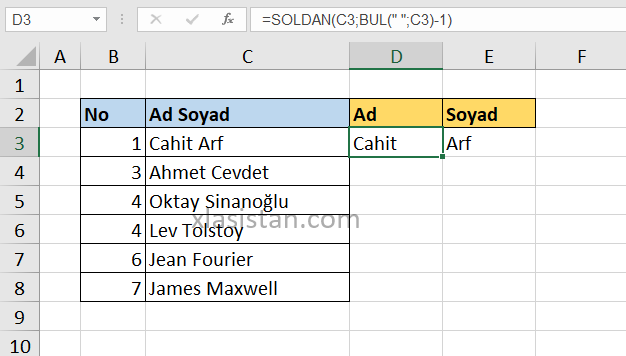
Excel tablomuzda adları ayrı sütuna ayırmak aşağıdaki formülü kullanın:
=SOLDAN(C3;BUL(” “;C3)-1)
Soyadları ayırmak için:
=SAĞDAN(C3;UZUNLUK(C3)-BUL(” “;C3))
Excel XLAsistan ile Ad ve Soyad Ayırma (Hızlı Yöntem)
XLAsistan, Excel’de sık kullanılan işlemleri hızlandıran ve otomatikleştiren bir eklentidir. Ad ve soyadı ayırma işlemi için özel olarak geliştirilmiş bir özelliğe sahiptir. Buradan indirip deneyin!
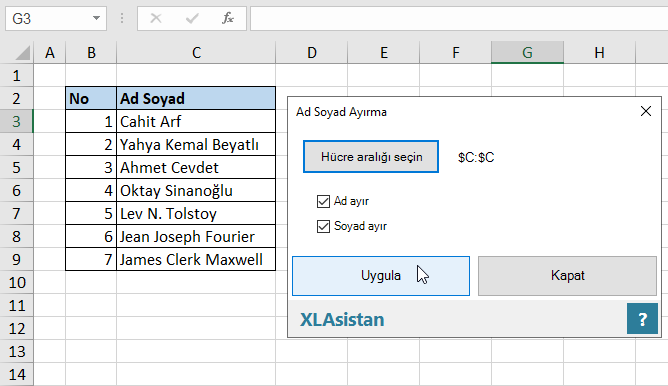
- Ad-Soyad bulunan hücreleri seçin: İster hücre aralığı seçin (C3:C9 gibi) ister sütun seçin (C:C gibi).
- Ad veya Soyad veya her ikisini seçin.
- Uygulayın: Hemen sağdaki hücrelere ad ve soyad sütunları olarak ayrılacaktır
XLAsistan ile ad soyad ayırmanın avantajları:
- Tek tıkla işlem: Manuel işlemlere gerek kalmaz.
- Hızlı ve pratik: Büyük veri setlerinde bile saniyeler içinde sonuç verir.
- Hata yapma riskini azaltır: Formül hataları veya yanlış veri bölme sorunları olmaz.
Ad Soyad Ayırma (Formülsüz)
Excel tablolarınızda ad ve soyadı birbirinden ayırmak için “Metni sütunlara dönüştürme” aracını kullanabilirsiniz. Bu sayade formül kullanmanıza gerek kalmaz. Bu yöntem ile adım adım ayırma işlemi nasıl yapılır görelim:
- Öncelikle, “ad soyad” bilgilerinin bulunduğu hücre aralığını seçin.
- Sonra, veri sekmesi -> “Metni sütunlara dönüştür” aracına tıklayın ve açılan pencerede “ileri” butonuna tıklayın ve ikinci aşamaya geçin.
- Sizden bir ayıraç isteyecek. Ad ve soyad değerlerinin arasındaki boşluk bir ayıraçtır ve bunu seçin.
- Bir sonraki aşamada “Hedef” yazan kutucuğu tıklayın ve sonra çalışma sayfanızda ad ve soyadı nereye ayırmak istiyorsanız oraya tıklayın. Genellikle bir sonraki hücreyi seçmek mantıklıdır.
Eğer Excel 2013 ve sonraki sürümlerden birine sahipseniz bu işlemi daha hızlı bir biçimde yapabileceğinizi hatırlatalım.
